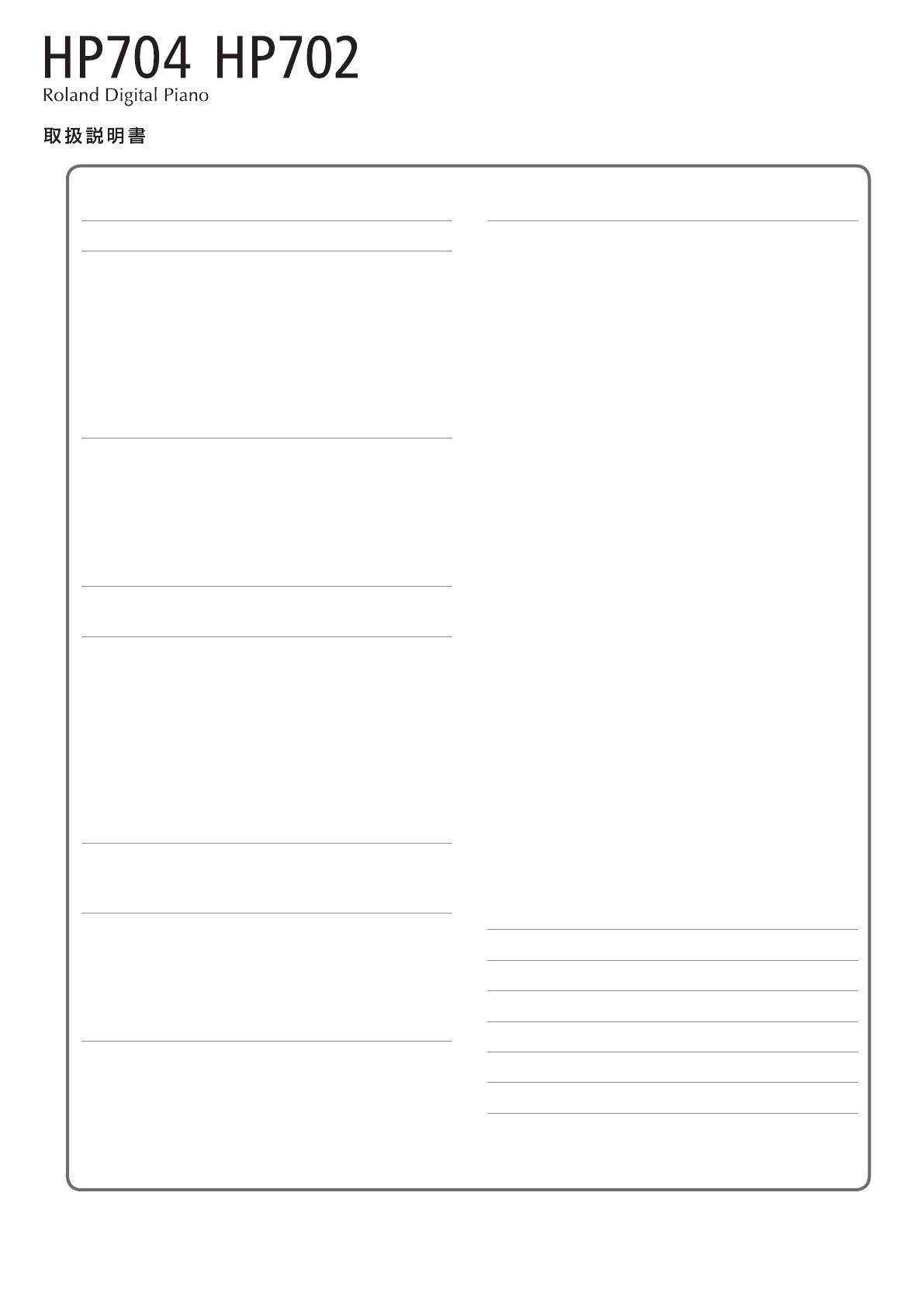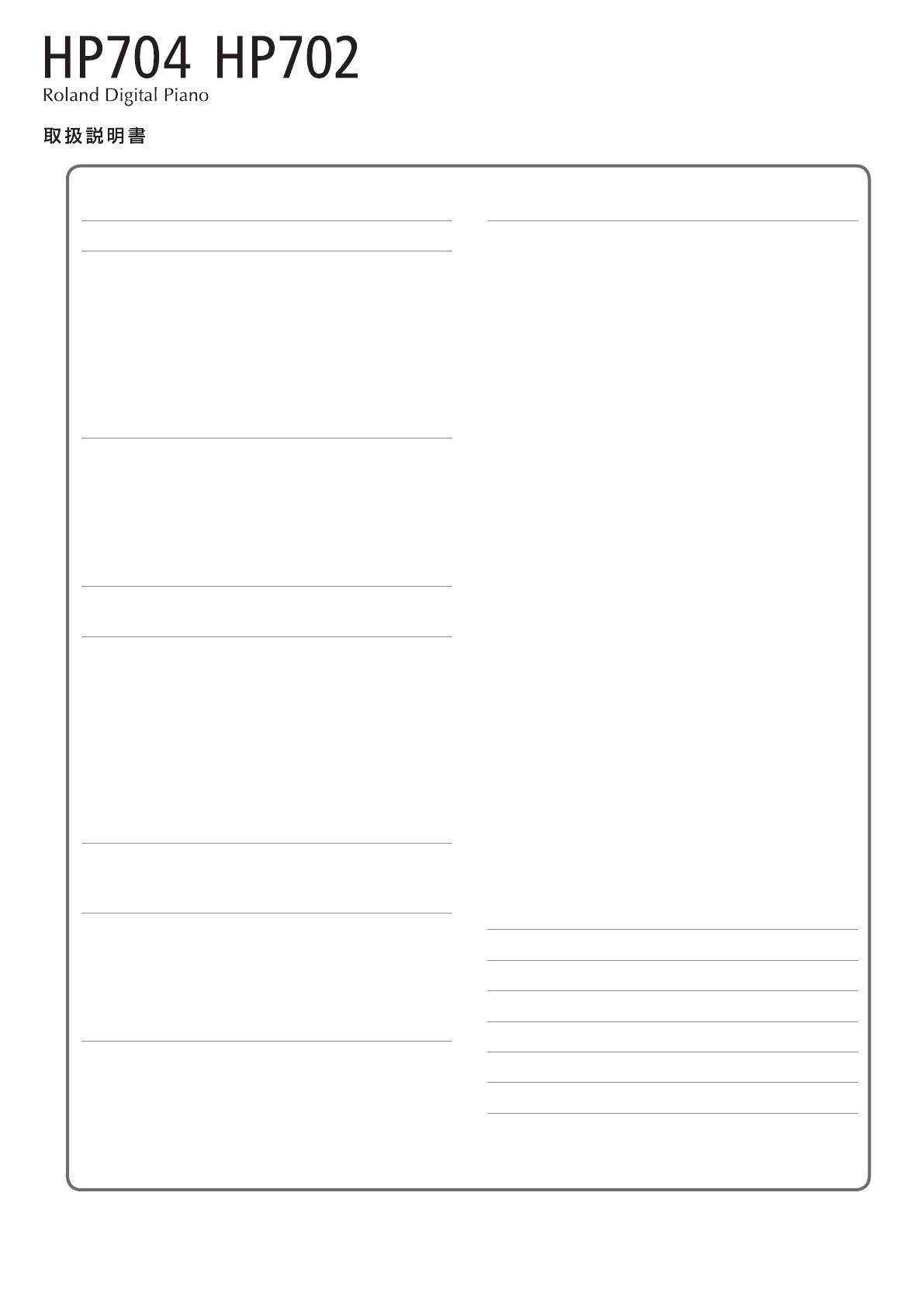
本機を正しくお使いいただくために、ご使用前に「安全上のご注意」と「使用上のご注意」(『安全上のご注意』チラシと取扱説明書(P.34、P.35))
をよくお読みください。お読みになったあとは、すぐに見られるところに保管しておいてください。
目次
©2019RolandCorporation
各部の名称とはたらき
......................... 4
演奏する前に
................................ 6
蓋を開ける(電源を入れる)....................... 6
譜面立てを使う............................... 6
音の大きさを調節する.......................... 6
鍵盤のタッチ感を変える......................... 6
ヘッド ホ ン を 使 う.............................. 7
ペダルを使う................................. 7
機能を使うときの基本操作....................... 7
電源を切る.................................. 7
演奏する
................................... 8
いろいろな音で演奏する ......................... 8
音色を選ぶ............................... 8
右手と左手を違う音色で演奏する................ 8
1 つの鍵盤で 2 つの音色を重ねて演奏する......... 9
音の響き / 明るさを調節する ................... 9
メトロ ノ ー ム を 使って 練 習 す る ..................... 10
曲を聴く
.................................... 11
曲を再生する................................. 11
演奏を録音する
.............................. 12
鍵盤で弾いた曲を録音する....................... 12
録音の準備............................... 12
録音を始める/止める........................ 12
録音した演奏を聴く......................... 12
録音した曲を削除する........................... 12
さらに進んだ録音方法.......................... 13
片手ずつ演奏を録音する ...................... 13
録音した演奏に重ねて録音する.................. 13
USB メモリーにオーディオ録音する............... 14
好みのピアノの音を作る(ピアノデザイナー)
....... 15
ピアノ全体の音の調節をする...................... 15
グランドピアノ音色を調節する ..................... 16
ピアノとモバイル機器を Bluetooth でつなぐ
....... 17
こんなことができます ........................... 17
設定手順................................... 17
ピアノのスピーカーで音楽を鳴らす............... 17
ピアノをアプリと一 緒に使う .................... 18
アプリと一緒に使う Bluetooth 接続ができないときは?.... 19
便利な機能
................................. 20
ピアノの設定を読み込む/保存する................. 20
ピアノの設定を保存する(ピアノ設定の保存)........ 20
ピアノ設定を読み込む(ピアノ設定の読込)......... 20
メモリーを初期化する(メディアのフォーマット)......... 21
お買い上げ時の設定に戻す(ファクトリーリセット)....... 21
いろいろな設定をする(ファンクション・モード)
..... 22
ファンクション・モードの基本設定.................. 22
Bluetooth 機能をオン/オフする
(Bluetooth オン/オフ)...................... 22
Bluetooth オーディオの音量を調節する
(Input/Bluetooth ボリューム)................. 22
右手と左手を違う音色で演奏する(スプリット演奏).... 22
1 つの鍵盤で 2 つの音色を重ねて演奏する
(デュアル演奏)............................ 22
鍵盤を 2 つに分けて演奏する(ツインピアノ)........ 23
再生する曲を移調する(曲の移調)............... 23
曲(SMF)の音量を調節する(曲ボリューム SMF).... 23
曲(オーディオ)の音量を調節する
(曲ボリューム AUDIO)....................... 23
オーディオ再生機器の音量を調節する
(Input/Bluetooth ボリューム)................. 23
曲(SMF)再生時の鍵盤の音色を設定する
(SMF 再生モード).......................... 23
ペダルの効果のかけかたを変える(右ペダルパート)... 24
ペダルのはたらきを変える(中央ペダル機能)....... 24
ペダルの効果のかけかたを変える(左ペダル機能).... 24
シーケンサーとつないだときの 2 度鳴りを防ぐ
(ローカルコントロール)....................... 24
MIDI 送信チャンネルを変える(MIDI 送信チャンネル). 24
ディスプレイに表示される言語を変える
(言語(Language))......................... 24
ディスプレイの 明るさを調 節 する
( ディス プレ イ コ ントラ スト ).................... 25
操作パネルが暗くなるまでの時間を設定する
(スクリーンセーバー)........................ 25
音量の最大値を設定する(ボリュームリミット)....... 25
蓋を閉めたときに電源をオフにする
(鍵盤蓋による電源オフ)...................... 25
一定時間が経つと自動で電源が切れるようにする
(オートオフ).............................. 25
自動で設定を保存する(自動メモリーバックアップ).... 25
電源を入れ直しても記憶している設定 ................ 26
故 障 か な?と 思 っ た ら
.......................... 27
こんな表示が出たら(エラー・メッセージ)
......... 29
音色一覧
................................... 30
内蔵曲一覧
................................. 32
安全上のご注意
.............................. 34
使用上のご注意
.............................. 35